ສາລະບານ
Cosine ແມ່ນຕົວປະຕິບັດການສາມຫລ່ຽມຄຳ. ມັນກ່ຽວຂ້ອງກັບມຸມທີ່ສ້າງໂດຍສາມຫຼ່ຽມມຸມຂວາ. Excel ໃຫ້ຟັງຊັນສະເພາະທີ່ມີຊື່ວ່າ ຟັງຊັນ COS ເພື່ອປະເມີນຄ່າ cosine ຂອງມຸມໃດໜຶ່ງ. ແຕ່ມັນບໍ່ເອົາມຸມເປັນຫົວໜ່ວຍອົງສາ ແຕ່ເປັນຫົວໜ່ວຍເຣດຽນ. ໃນບົດຄວາມນີ້ພວກເຮົາຈະສະແດງໃຫ້ເຫັນວິທີການນໍາໃຊ້ ຟັງຊັນ Excel COS ກັບອົງສາ.
ດາວໂຫລດ Practice Workbook
ທ່ານສາມາດດາວນ໌ໂຫລດປື້ມບັນທຶກການປະຕິບັດໄດ້ທີ່ນີ້.
Cos Degrees.xlsx
ພາບລວມຂອງຟັງຊັນ Excel COS
- ສະຫຼຸບ
ຟັງຊັນ COS ໃນ Excel ຕອບຄ່າຂອງຕົວປະຕິບັດການ cosine ຂອງມຸມໃດນຶ່ງ. ມຸມທີ່ສົ່ງເປັນອາກິວເມັນຟັງຊັນອັນດຽວຄວນຈະເປັນເຣດຽນ.
- ໄວຍະກອນທົ່ວໄປ
COS (ຕົວເລກ) <3
- ຄຳອະທິບາຍອາກິວເມັນ
| ອາກິວເມັນ | ຕ້ອງການ | ຄໍາອະທິບາຍ |
|---|---|---|
| ຕົວເລກ | ຕ້ອງການ | ນີ້ແມ່ນມຸມເປັນຫົວໜ່ວຍເຣດຽນທີ່ພວກເຮົາຈະໄດ້ຮັບຄ່າໂຄຊິນ.<21 |
2 ວິທີງ່າຍໆໃນການນໍາໃຊ້ຟັງຊັນ Excel COS ກັບລະດັບ
ໃນບົດຄວາມນີ້, ພວກເຮົາຈະປຶກສາຫາລືສອງວິທີໃນການແປງອົງສາເປັນເຣດຽນ ແລະໃຊ້ພວກມັນໃນ ຟັງຊັນ Excel COS . ກ່ອນອື່ນ ໝົດ, ພວກເຮົາຈະໃຊ້ຟັງຊັນ RADIANS ເພື່ອປ່ຽນອົງສາໂດຍກົງເປັນຫົວໜ່ວຍເຣດຽນ. ຈາກນັ້ນ, ພວກເຮົາຈະໃຊ້ ຟັງຊັນ PI ເພື່ອຫັນປ່ຽນອົງສາເປັນເຣດຽນ.
1. ການໃຊ້ຟັງຊັນ RADIANS
ຟັງຊັນ RADIANS ເອົາອົງສາເປັນຫົວໜ່ວຍຂອງມັນ ແລ້ວປ່ຽນເປັນຫົວໜ່ວຍເຣດຽນ. ໃນວິທີການນີ້, ພວກເຮົາຈະນໍາໃຊ້ມັນເພື່ອປ່ຽນອົງສາເປັນເຣດຽນແລະສົ່ງໃຫ້ພວກເຂົາເປັນ arguments ຂອງ ຟັງຊັນ COS .
ຂັ້ນຕອນ:
- ທຳອິດ, ເລືອກຕາລາງ C5 ແລະຂຽນສູດຕໍ່ໄປນີ້,
=COS(RADIANS(B5))
- ຈາກນັ້ນ, ກົດ Enter .
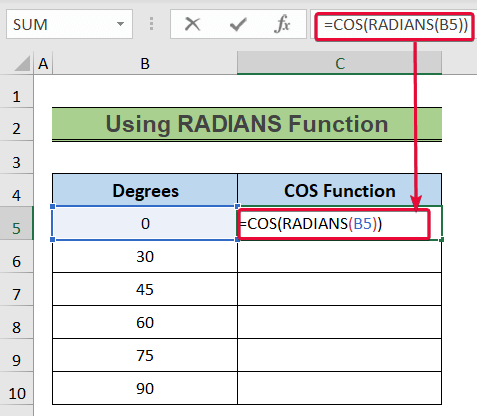
- ດັ່ງນັ້ນ, ພວກເຮົາຈະໄດ້ຮັບຄ່າ cosine ຂອງເທວະດາສະເພາະ.
- ສຸດທ້າຍ, ເລື່ອນຕົວກະພິບລົງໄປຫາຕາລາງຂໍ້ມູນສຸດທ້າຍ ແລະ Excel ຈະຕື່ມຂໍ້ມູນອັດຕະໂນມັດ. ເຊລຕາມສູດ.

ໝາຍເຫດ:
- ດັ່ງທີ່ເຮົາເຫັນໃນ <1 C10 ຕາລາງຄ່າຂອງ cos 90 ອົງສາບໍ່ແມ່ນສູນ. ແຕ່ໃນການປະຕິບັດ, ພວກເຮົາຮູ້ວ່າມັນຈະເປັນສູນ. ນີ້ແມ່ນຍ້ອນກົນໄກການແປງຕົວເລກທົດສະນິຍົມໂດຍ Excel .

- ເພື່ອຫຼີກເວັ້ນມັນ, ຂຽນສູດຄຳນວນຕໍ່ໄປນີ້ໃນຕາລາງ C10 ,
=ROUND(COS(RADIANS(B10)),12)
- ຈາກນັ້ນ, ກົດ Enter .

- ຜົນ, Excel ຈະຕັດຜົນລັບເປັນສູນໂດຍອັດຕະໂນມັດ.
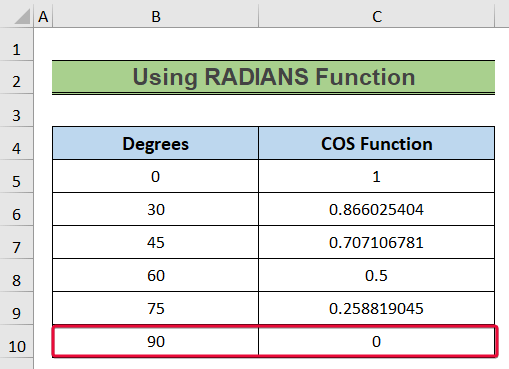
🔎 ການແບ່ງສູດ:
- RADIANS(B10): ນີ້ຈະປ່ຽນອົງສາໃນເຊລ B10 ເປັນເຣດຽນ.
- COS(RADIANS(B10)): ນີ້ຈະສົ່ງຄ່າ cosine ສໍາລັບມຸມ radian ທີ່ສະໜອງໃຫ້ໂດຍ ຟັງຊັນ RADIAN . ຄ່ານີ້ຈະຢູ່ໃກ້ກັບສູນຫຼາຍ, 6.12574 E-17.
- ROUND(COS(RADIANS(B10)),12):<3 ຟັງຊັນ ROUND ຈະປັດຄ່າຂຶ້ນເປັນ 12 ຕົວເລກ ແລະສຸດທ້າຍຈະສົ່ງຄ່າເປັນສູນ.
ອ່ານເພີ່ມເຕີມ: ເປັນຫຍັງ Cos 90 ບໍ່ເທົ່າກັບສູນໃນ Excel?
2. ການນຳໃຊ້ຟັງຊັນ PI
ຟັງຊັນ PI ຕອບຄ່າຂອງ pi, ເປັນຕົວເລກຄົງທີ່, ເຖິງ 15 ຕົວເລກຫຼັງຈາກຈຸດທົດສະນິຍົມ. ໃນຕົວຢ່າງນີ້, ພວກເຮົາຈະປ່ຽນອົງສາເປັນເຣດຽນໂດຍໃຊ້ ຟັງຊັນ PI .
ສູດການປ່ຽນລະດັບຈາກເຣດຽນຈະເປັນ,
ເຣດຽນ = (ລະດັບ * Pi/180) ; ນີ້, Pi= 3.14159265358979
ຂັ້ນຕອນ:
- ເພື່ອເລີ່ມຕົ້ນ, ເລືອກ C5 cell ແລະຂຽນສູດຕໍ່ໄປນີ້,
=COS(B5*PI()/180)
- ຫຼັງຈາກນັ້ນ, ກົດ Enter .

- ດັ່ງນັ້ນ, ຄ່າ cosine ຂອງເທວະດາສະເພາະຈະຢູ່ໃນ C5 cell.
- ສຸດທ້າຍ, ຫຼຸດຕົວກະພິບລົງໄປຫາຕາລາງຂໍ້ມູນສຸດທ້າຍເພື່ອໃຫ້ໄດ້ຄ່າຂອງມຸມທີ່ເຫຼືອ.
<32
ວິທີການຄຳນວນ Inverse Cosine ໃນ Excel
ຄ່າ inverse cosine ຂອງຕົວເລກສະແດງເຖິງມຸມ radian ຂອງຄ່າ cosine ໂດຍສະເພາະ. Excel ຂໍ້ສະເໜີ ຟັງຊັນ ACOS ເພື່ອຄິດໄລ່ຄ່າ inverse cosine. ຟັງຊັນ ACOS ໃຊ້ຕົວເລກເປັນການປ້ອນຂໍ້ມູນຂອງມັນ ແລະສົ່ງຄືນຄ່າ radian.
ຂັ້ນຕອນ:
- ເພື່ອເລີ່ມຕົ້ນ. ດ້ວຍ, ເລືອກ C5 ຕາລາງ ແລະຂຽນສູດຕໍ່ໄປນີ້,
=ACOS(B5)
- ຫຼັງຈາກນັ້ນ, ກົດປຸ່ມ Enter .

- ຜົນກໍຄື , ຄ່າ inverse cosine ຈະຢູ່ໃນຕາລາງ C5 .
- ສຸດທ້າຍ, ຫຼຸດຕົວກະພິບລົງໄປຫາຕາລາງຂໍ້ມູນສຸດທ້າຍເພື່ອໃຫ້ໄດ້ຄ່າຂອງສ່ວນທີ່ເຫຼືອ. angles.
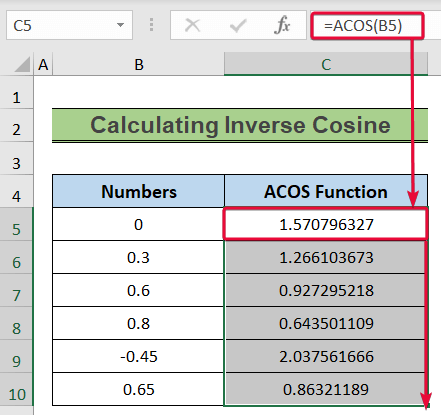
ອ່ານເພີ່ມເຕີມ: ຟັງຊັນ Excel COS ສົ່ງຄືນຜົນຜະລິດຜິດບໍ?
ໝາຍເຫດ:<3
ໃນຮູບຕໍ່ໄປນີ້, ພວກເຮົາສາມາດເຫັນໄດ້ວ່າ ຟັງຊັນ ACOS ກຳລັງສົ່ງຄືນຂໍ້ຜິດພາດສຳລັບ 1.5 ແລະ -2 ຄ່າ. ອັນນີ້ເກີດຂຶ້ນເພາະວ່າ ຟັງຊັນ ACOS ສົ່ງຜົນຕອບແທນທີ່ຖືກຕ້ອງສຳລັບຕົວເລກທີ່ຕົກຢູ່ໃນຂອບເຂດ -1 ເຖິງ 1 .
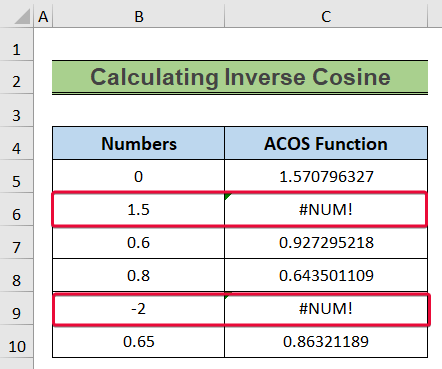
ສະຫຼຸບ
ໃນບົດຄວາມນີ້, ພວກເຮົາໄດ້ສົນທະນາ 2 ວິທີໃຊ້ ຟັງຊັນ Excel COS ດ້ວຍລະດັບ. ນີ້ຈະຊ່ວຍໃຫ້ຜູ້ໃຊ້ສາມາດຄິດໄລ່ຄ່າ cosine ຂອງມຸມທີ່ສະແດງອອກເປັນອົງສາ.

